Champs de Tâche
Les projets gèrent les propriétés des tâches et leurs relations, et ces informations sont reflétées sous forme de champs de tâche.
Catégories de Champs
Les champs de tâche sont organisés dans les catégories suivantes :
-
Champs Principaux
-
Les champs essentiels sont cruciaux pour la logique de planification du projet et les relations entre les tâches. Bien que les titres de ces champs puissent être personnalisés, leur utilisation est prédéfinie. Ils sont obligatoires et doivent être utilisés même si vous choisissez de masquer certains d'entre eux.
-
Les champs étendus sont utilisés pour gérer les informations pour la plupart des besoins de planification de projet. L'utilisation de ces champs est prédéfinie, cependant, vous pouvez choisir de ne pas utiliser certains d'entre eux.
- Couleur (Note : l'utilisation du champ de couleur est prédéfinie, mais la signification des couleurs n'est pas définie par l'application)
- Photo
- Contact
- Coûts Divers
- Icône (Note : l'utilisation du champ d'icône est prédéfinie, mais la signification des icônes n'est pas définie par l'application)
-
Les champs calculés fournissent des valeurs calculées.
-
-
Champs Personnalisables. QuickPlanX propose des champs personnalisables pour votre commodité afin de gérer des informations supplémentaires relatives aux tâches. Ces champs n'ont pas d'impact sur la logique de planification de base du projet, et l'application ne prédéfinit pas leur utilisation. Notez que vous pouvez changer le titre de ces champs, mais l'application ne connaîtra pas leur objectif spécifique. Ces champs sont fournis pour enregistrer des données supplémentaires relatives aux tâches pour plus de commodité.
-
Champs de Référence. Ces champs stockent des données copiées de certains des champs principaux, servant de solution de référence de base.
Champs
Numéro WBS
Le code de la Structure de Répartition du Travail (WBS) représente la position hiérarchique de la tâche au sein de la structure du projet, indiquant les relations parent-enfant et l'ordre. Le numéro WBS est généré automatiquement en fonction de l'ordre des tâches et des relations parent-enfant (l'ordre et la hiérarchie sont contrôlés par l'utilisateur).
Si vous avez besoin d'attribuer manuellement des numéros ou des identifiants personnalisés aux tâches à des fins de référence, vous pouvez utiliser l'un des champs de texte sur une seule ligne disponibles (détaillés ci-dessous). Notez que les numéros saisis manuellement ne servent que de données de référence — l'application n'interprète pas leur signification ni ne les utilise dans les calculs de planification.
Nom
L'identifiant principal de la tâche, décrivant le travail à effectuer.
Début
La date de début planifiée pour la tâche, indiquant quand une tâche, une ressource ou une affectation doit commencer.
Fin
La date de "Fin" planifiée pour la tâche.
Jours Ouvrables
Le champ "Jours Ouvrables" vous permet de saisir le nombre de jours ouvrables alloués à une tâche, en comptant de la date de début à la date de fin, à l'exclusion des jours non ouvrables. Ce champ est essentiel pour planifier avec précision votre calendrier de projet. Bien que le titre du champ "Jours Ouvrables" puisse être personnalisé selon vos préférences, cette personnalisation n'affecte pas la fonctionnalité ou l'utilisation du champ dans l'application.
Jours Calendaires
Les "Jours Calendaires" alloués à une tâche, en comptant de la date de début à la date de fin, y compris les jours ouvrables et non ouvrables. Ce champ est crucial pour planifier avec précision votre calendrier de projet. Bien que le titre du champ "Jours Calendaires" puisse être personnalisé selon vos préférences, cette personnalisation n'affecte pas la fonctionnalité ou l'utilisation du champ dans l'application.
Pourcentage d'Achèvement (% Achèv.)
Indique l'état d'avancement actuel d'une tâche, exprimé en pourcentage (0-100%). Cette valeur peut être saisie manuellement pour refléter l'état d'achèvement réel.
Voir la définition dans MS Project Plan
Affectation
Les ressources affectées à la tâche. Plusieurs ressources avec des taux d'affectation peuvent être sélectionnées. L'affectation de la tâche a un impact sur le calcul du travail de la tâche, affectant ainsi indirectement le calcul du coût des ressources et le taux d'achèvement des tâches de groupe.
Travail
Le champ "Travail" affiche la durée totale planifiée pour une tâche pour toutes les ressources affectées.
Vous pouvez choisir parmi trois méthodes pour définir le travail de la tâche :
Automatique
QuickPlanX calcule le travail total de la tâche comme la somme du travail que toutes les ressources affectées doivent effectuer sur une tâche. Ceci est basé sur la durée de l'affectation, le nombre de ressources affectées et les unités d'affectation pour les ressources affectées.
Valeur du Travail = Ressources Affectées × Jours × HQT
Travail Quotidien Fixe
QuickPlanX calcule le travail total de la tâche en fonction du travail quotidien fixe que vous saisissez, des jours ouvrables et des heures de travail quotidiennes. Dans ce cas, la ressource affectée n'a pas d'impact sur le calcul du coût total, cependant, les jours ouvrables et les HQT ont toujours un impact sur le calcul du coût total.
Valeur du Travail = Travail Quotidien Fixe × Jours × HQT
Montant Fixe
QuickPlanX vous permet de saisir le travail total comme une valeur fixe, ainsi les ressources affectées, les jours ouvrables et les HQT n'ont pas d'impact sur le calcul du coût total.
Valeur du Travail = Montant Fixe
% d'Achèvement Physique (% Phys.)
Le champ "% d'Achèvement Physique" affiche une valeur en pourcentage saisie qui peut être utilisée comme méthode alternative pour calculer le Coût Budgété du Travail Effectué (CBTE) dans la Gestion de la Valeur Acquise. Cela permet de suivre l'avancement en fonction de l'achèvement physique plutôt que de la durée ou de l'effort de travail. Ce champ est également connu sous le nom de % d'Achèvement de la Valeur Acquise.
Voir la d�éfinition dans MS Project Plan
Coût des Ressources
Le champ du coût des ressources affiche le total planifié pour une tâche effectuée par les ressources affectées aux tâches. Vous pouvez choisir parmi deux méthodes pour définir le travail de la tâche :
Automatique
Le Coût des Ressources est calculé en fonction du Taux Standard de chaque ressource et de la quantité de travail affectée à toutes les ressources pour la tâche.
Valeur du Coût des Ressources = ∑ressources affectées(Charge de Travail × Taux Standard)
Montant Fixe
QuickPlanX vous permet de saisir le coût total des ressources comme une valeur fixe, ainsi l'affectation, les jours ouvrables, les HQT, le taux standard et le travail n'ont pas d'impact sur le calcul du coût total.
Valeur du Coût = Montant Fixe
Coûts Divers
QuickPlanX permet aux utilisateurs de définir et d'utiliser des champs de coûts divers en fonction de leurs besoins spécifiques. Ces coûts sont indépendants des propriétés de la tâche et offrent une flexibilité dans la gestion des coûts. Les utilisateurs peuvent saisir tous les coûts supplémentaires dans ces champs.
Les coûts divers sont combinés avec les coûts des ressources pour calculer le coût total du projet. Les coûts des ressources sont déterminés en fonction du travail de la tâche et des affectations de ressources, ou par des valeurs saisies manuellement.
Coût Total
Le "Coût Total" est la somme du coût des ressources et de six coûts divers.
Budget
Utilisez la colonne Budget pour attribuer un budget de référence à vos tâches. Cela vous aide à suivre les dépenses et à calculer l'écart entre le budget et les coûts réels.
Ce montant budgétaire est indépendant des autres propriétés de la tâche (comme les dates et l'effort de travail) et ne remplace pas les coûts de référence. Il n'aura aucun impact sur les modifications du calendrier ou du travail de la tâche, et ne sera pas non plus impacté par celles-ci.
Écart de Coût
L'écart entre le budget et le coût réel.
Contact
Ce champ vous permet de sélectionner un contact parmi les ressources du projet, en spécifiant un point de contact pour la tâche. Il sert de moyen pratique pour enregistrer qui vous pourriez avoir besoin de contacter concernant cette tâche. Veuillez noter que ce champ est à titre de référence uniquement et n'affecte pas la planification des tâches. Il est distinct du champ "ressource" utilisé pour affecter des ressources aux tâches. Le contact sélectionné ici n'est pas automatiquement affecté au travail sur la tâche. Utilisez ce champ pour rationaliser la communication et garder une trace des contacts clés pour chaque tâche de votre projet.
Icône de Statut
L'"Icône" associée à la tâche. L'application ne prédéfinit pas la signification des icônes, ce qui vous permet de les utiliser librement comme indicateurs de statut, marqueurs de catégorie ou pour d'autres repères visuels.
Couleur
La "Couleur" associée à la tâche. L'application ne prédéfinit pas la signification des couleurs, ce qui vous permet de les utiliser au besoin pour visualiser les tâches ou indiquer leur statut.
Photo
Le champ Photo vous permet d'afficher une photo ou une image pour chaque tâche du projet. Vous pouvez sélectionner une photo depuis vos applications de photos ou faire glisser une image depuis d'autres applications. QuickPlanX ajuste automatiquement la taille des photos plus grandes pour s'adapter à la tâche et synchroniser les données.
Vous pouvez également renommer le champ Photo selon vos préférences.
Texte sur une seule ligne
Un champ de texte personnalisé pour ajouter des informations brèves sur une seule ligne à une tâche. Vous pouvez personnaliser le titre, par exemple, en "Code de Lieu" ou "Personne à Contacter". Jusqu'à 15 champs de texte personnalisés sont disponibles.
Vous pouvez utiliser ces champs pour afficher toutes les informations que vous souhaitez sur la tâche. Vous pouvez également marquer un champ de texte d'une ligne comme une adresse e-mail ou un numéro de téléphone, afin de pouvoir envoyer un e-mail ou appeler la personne de la tâche directement depuis l'application.
Pour les tâches de groupe, vous pouvez choisir de saisir une valeur pour un champ de texte d'une ligne ou de le laisser vide.
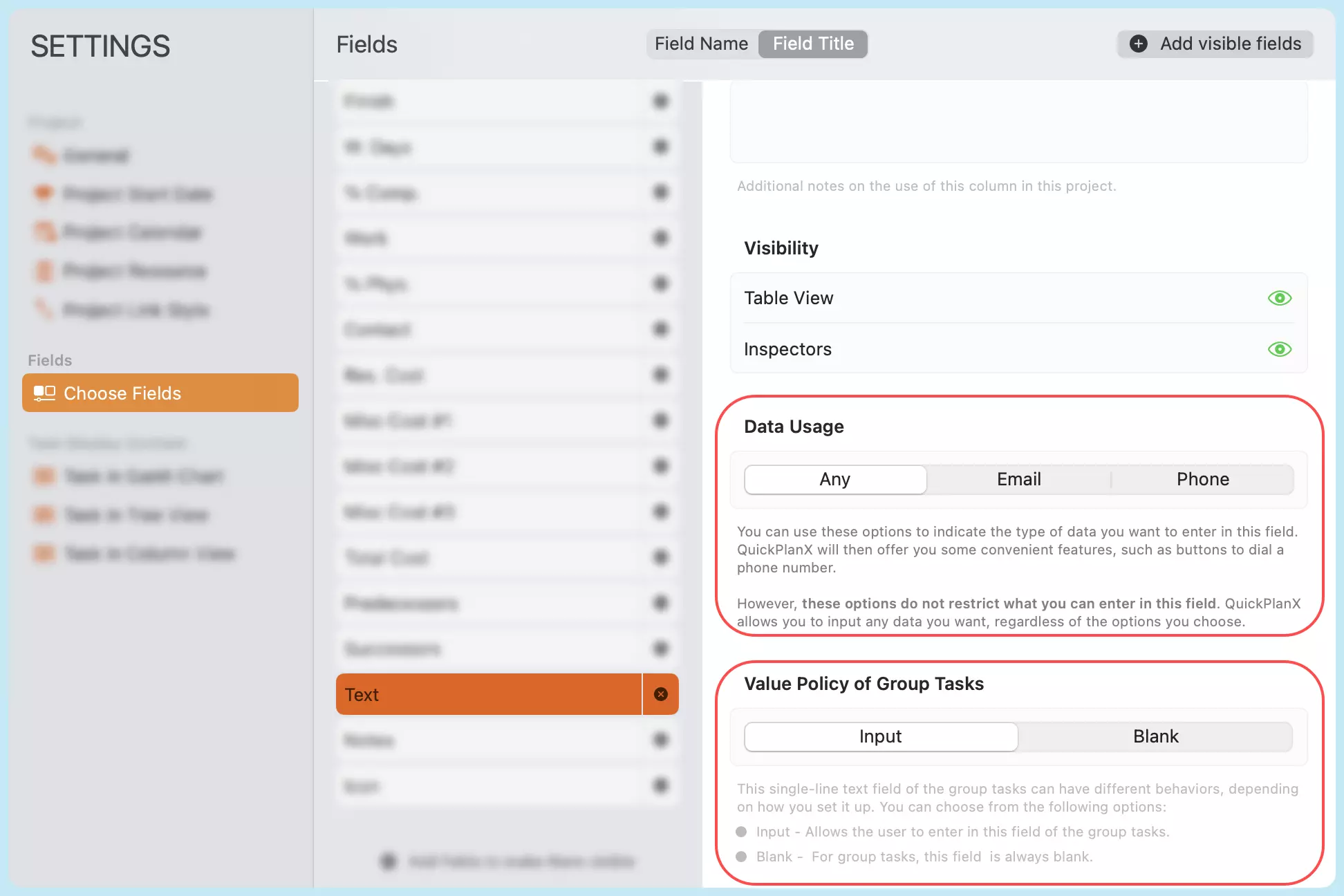
Veuillez noter que les champs de texte sur une seule ligne n'ont pas d'impact sur la logique de la planification du projet, ces champs sont juste pour votre commodité afin de maintenir des informations supplémentaires relatives aux tâches pour vous aider à gérer votre projet.
Texte multiligne
Un champ de texte personnalisé qui prend en charge plusieurs lignes, adapté aux descriptions plus longues, aux notes ou aux détails relatifs à une tâche. Vous pouvez personnaliser le titre, par exemple, en "Détails du Périmètre" ou "Critères d'Acceptation". Jusqu'à 10 champs de texte multilignes personnalisés sont disponibles.
Un calendrier de projet n'est qu'un des éléments de la documentation globale de votre projet. Ces champs de texte multilignes ne doivent pas être utilisés pour maintenir une documentation de projet complète. Utilisez-les plutôt pour enregistrer des informations qui soutiennent directement vos besoins de planification de projet. Les récits utilisateur, les exigences, les cas de test et autres documentations détaillées doivent être conservés dans des documents distincts et dédiés.
Booléen
Le champ "Booléen" vous permet de saisir une valeur "Oui" ou "Non". Vous pouvez personnaliser le titre du champ et les étiquettes pour "Oui" et "Non". Par exemple, vous pourriez renommer le titre en "Approuvé" et l'utiliser pour suivre le statut d'approbation des tâches. Ce champ fournit un suivi personnalisé facultatif pour vos tâches de projet.
Vous pouvez ajuster la façon dont les valeurs oui et non sont affichées dans le projet. Vous pouvez choisir parmi différents symboles et options de saisie pour les valeurs oui et non. Et vous pouvez également définir la valeur par défaut du champ.
Pour les tâches de branche, vous pouvez choisir de saisir une valeur pour un champ booléen ou de le laisser vide.
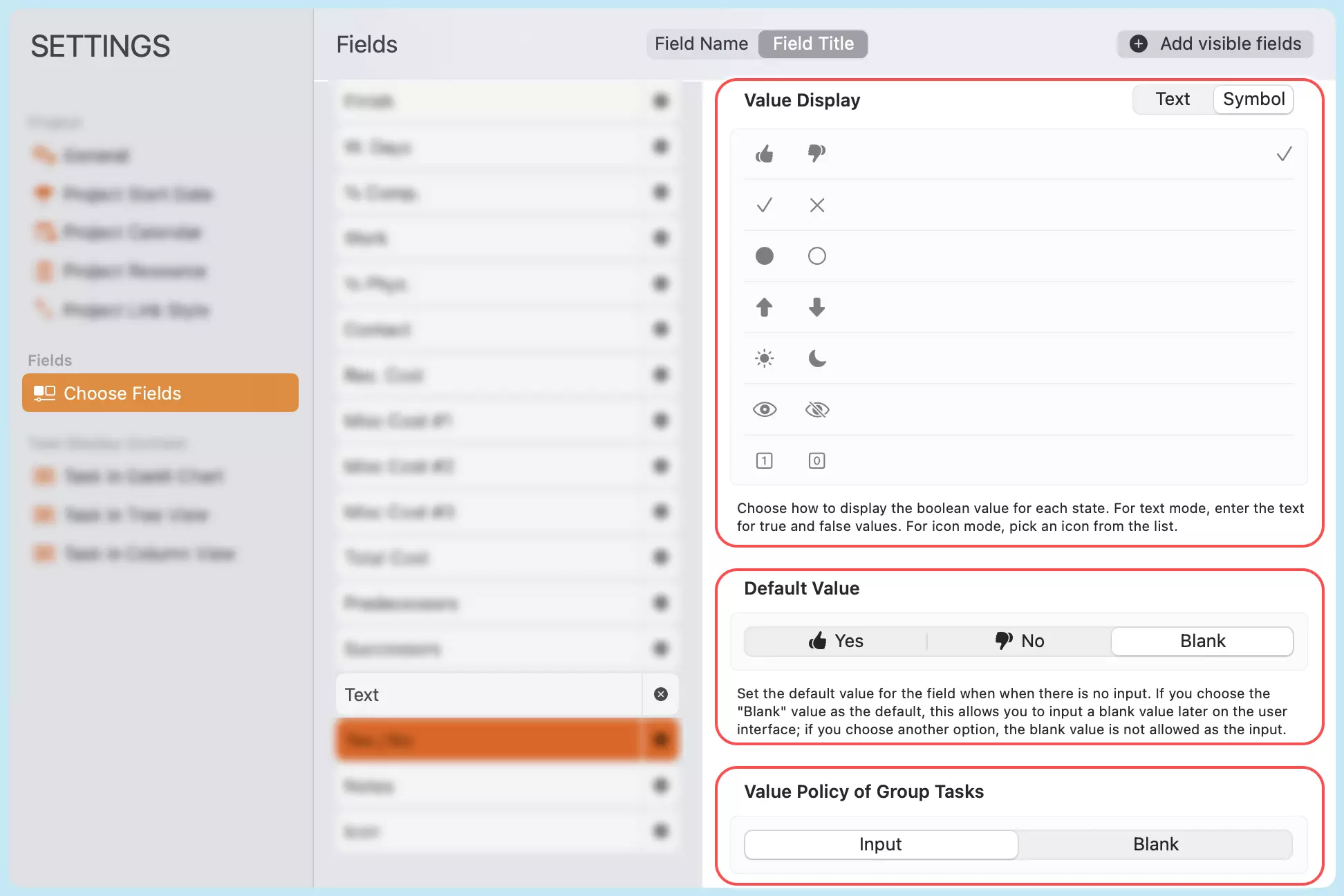
Veuillez noter que les champs booléens n'ont pas d'impact sur la logique de la planification du projet, comme le calcul de l'achèvement. Ces champs booléens sont juste pour votre commodité afin de maintenir un état supplémentaire relatif aux tâches pour vous aider à gérer votre projet.
URL
Le champ "URL" vous permet d'ajouter un lien hypertexte lié à la tâche (par exemple, vers un document de spécification, un fichier partagé ou une page web pertinente). Vous pouvez personnaliser le titre du champ, par exemple, en "Lien de Référence" ou "URL du Document". Il s'agit d'un champ personnalisé facultatif pour lier des tâches à des ressources externes.
Veuillez noter que les champs d'URL n'ont pas d'impact sur la logique de la planification du projet. Ces champs d'URL sont juste pour votre commodité pour référencer des ressources externes en dehors de cette application, vous aidant à gérer vos tâches plus efficacement.
Sélecteur
Le champ "Sélecteur" vous permet de sélectionner une ou plusieurs options prédéfinies à partir d'une liste. Il est utile pour attribuer des informations catégoriques à afficher sur la tâche. Vous pouvez modifier le titre de ce champ et personnaliser la liste des options disponibles pour répondre à vos besoins. Par exemple, vous pourriez renommer le titre en "Niveau" ou "Catégorie" et définir un ensemble de choix correspondant. De plus, vous pouvez spécifier le type de sélection (unique ou multiple) et établir des règles pour le champ, telles que le rendre obligatoire ou définir une valeur par défaut. Jusqu'à huit champs de sélecteur personnalisés sont disponibles.
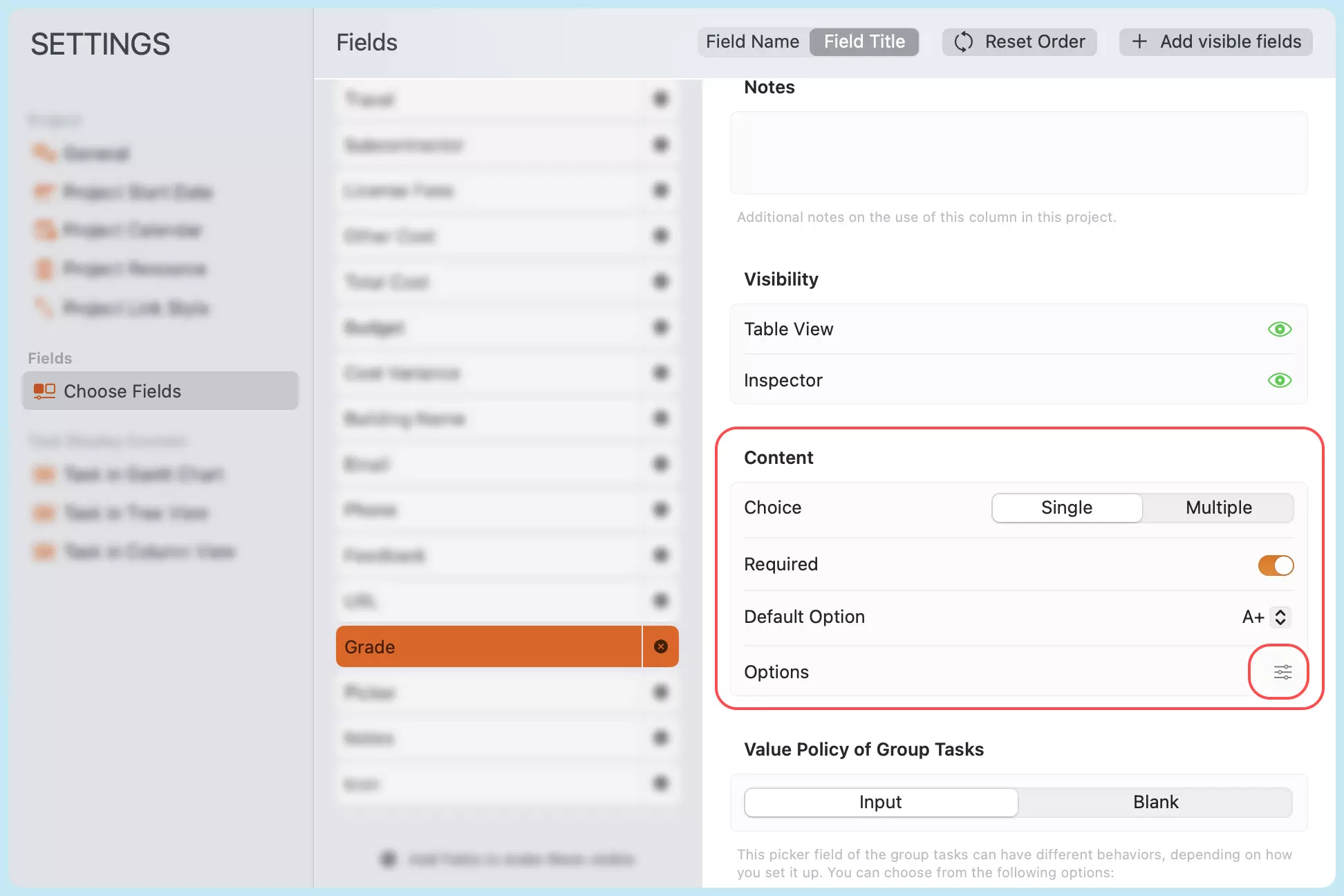
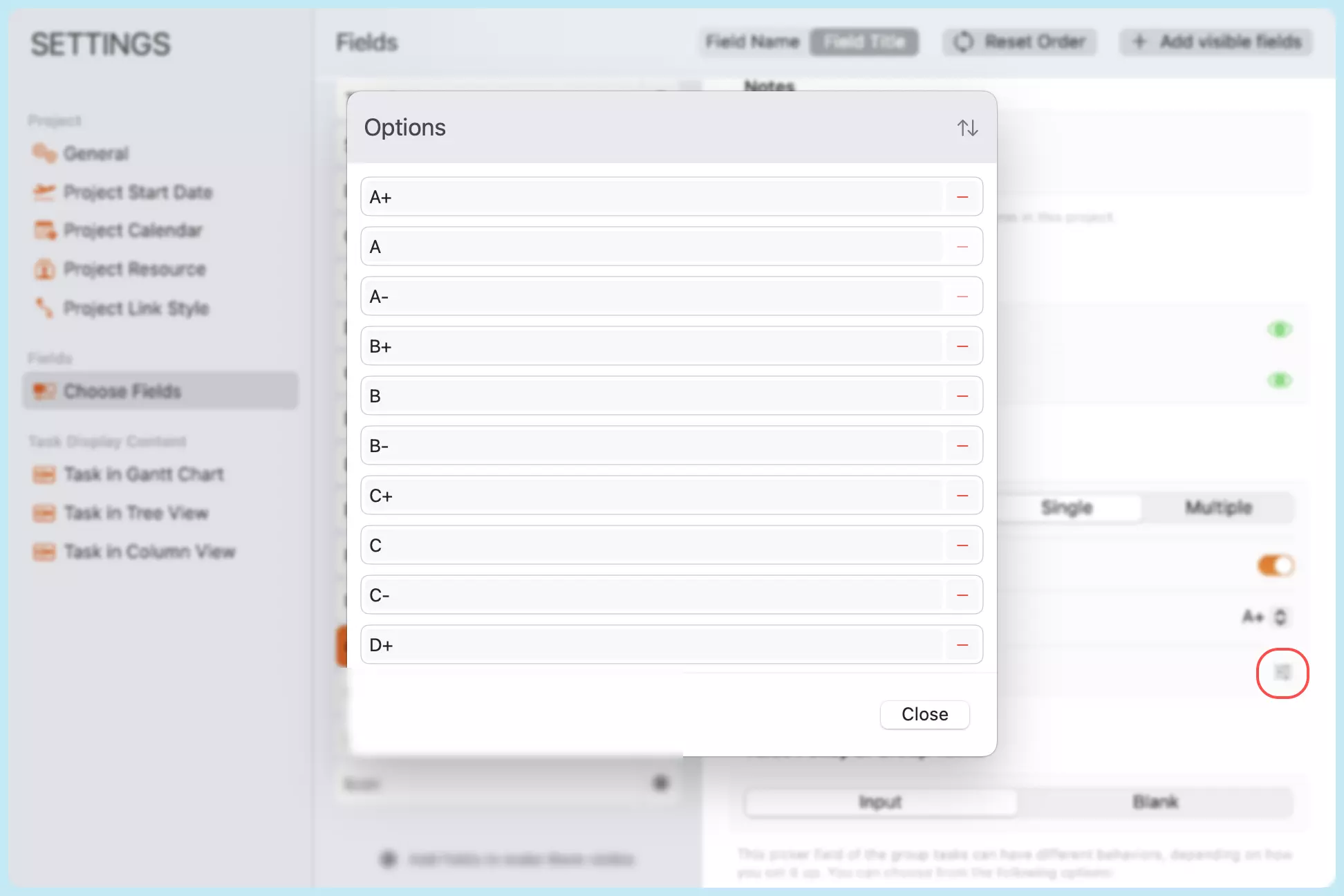
Référence Budgétaire
Le champ "Référence Budgétaire" archive la valeur du champ "Budget" et est généralement utilisé à des fins de référence. L'application prend en charge l'archivage en copiant collectivement les données des champs principaux vers les champs de référence. Cependant, elle ne permet pas de modifier séparément les champs de référence individuels.
Référence des Jours Ouvrables
Le champ "Référence des Jours Ouvrables" archive la valeur du champ "Jours Ouvrables" et est généralement utilisé à des fins de référence. L'application prend en charge l'archivage en copiant collectivement les données des champs principaux vers les champs de référence. Cependant, elle ne permet pas de modifier séparément les champs de référence individuels.
Référence de Fin
Le champ "Référence de Fin" archive la valeur du champ "Fin" et est généralement utilisé à des fins de référence. L'application prend en charge l'archivage en copiant collectivement les données des champs principaux vers les champs de référence. Cependant, elle ne permet pas de modifier séparément les champs de référence individuels.
Référence du Coût Divers #1
Le champ "Référence du Coût Divers #1" archive la valeur du champ "Coût Divers #1" et est généralement utilisé à des fins de référence. L'application prend en charge l'archivage en copiant collectivement les données des champs principaux vers les champs de référence. Cependant, elle ne permet pas de modifier séparément les champs de référence individuels.
Référence du Coût Divers #2
Le champ "Référence du Coût Divers #2" archive la valeur du champ "Coût Divers #2" et est généralement utilisé à des fins de référence. L'application prend en charge l'archivage en copiant collectivement les données des champs principaux vers les champs de référence. Cependant, elle ne permet pas de modifier séparément les champs de référence individuels.
Référence du Coût Divers #3
Le champ "Référence du Coût Divers #3" archive la valeur du champ "Coût Divers #3" et est généralement utilisé à des fins de référence. L'application prend en charge l'archivage en copiant collectivement les données des champs principaux vers les champs de référence. Cependant, elle ne permet pas de modifier séparément les champs de référence individuels.
Référence du Coût Divers #4
Le champ "Référence du Coût Divers #4" archive la valeur du champ "Coût Divers #4" et est généralement utilisé à des fins de référence. L'application prend en charge l'archivage en copiant collectivement les données des champs principaux vers les champs de référence. Cependant, elle ne permet pas de modifier séparément les champs de référence individuels.
Référence du Coût Divers #5
Le champ "Référence du Coût Divers #5" archive la valeur du champ "Coût Divers #5" et est généralement utilisé à des fins de référence. L'application prend en charge l'archivage en copiant collectivement les données des champs principaux vers les champs de référence. Cependant, elle ne permet pas de modifier séparément les champs de référence individuels.
Référence du Coût Divers #6
Le champ "Référence du Coût Divers #6" archive la valeur du champ "Coût Divers #6" et est généralement utilisé à des fins de référence. L'application prend en charge l'archivage en copiant collectivement les données des champs principaux vers les champs de référence. Cependant, elle ne permet pas de modifier séparément les champs de référence individuels.
Référence du Coût des Ressources
Le champ "Référence du Coût des Ressources" archive la valeur du champ "Coût des Ressources" et est généralement utilisé à des fins de référence. L'application prend en charge l'archivage en copiant collectivement les données des champs principaux vers les champs de référence. Cependant, elle ne permet pas de modifier séparément les champs de référence individuels.
Référence de Début
Le champ "Référence de Début" archive la valeur du champ "Début" et est généralement utilisé à des fins de référence. L'application prend en charge l'archivage en copiant collectivement les données des champs principaux vers les champs de référence. Cependant, elle ne permet pas de modifier séparément les champs de référence individuels.
Référence du Pourcentage d'Achèvement
Le champ "Référence du Pourcentage d'Achèvement" archive la valeur du champ "Pourcentage d'Achèvement" et est généralement utilisé à des fins de référence. L'application prend en charge l'archivage en copiant collectivement les données des champs principaux vers les champs de référence. Cependant, elle ne permet pas de modifier séparément les champs de référence individuels.
Référence du Coût Total
Le champ "Référence du Coût Total" archive la valeur du champ "Coût Total" et est généralement utilisé à des fins de référence. L'application prend en charge l'archivage en copiant collectivement les données des champs principaux vers les champs de référence. Cependant, elle ne permet pas de modifier séparément les champs de référence individuels.
Référence du % d'Achèvement Physique
Le champ "Référence du % d'Achèvement Physique" archive la valeur du champ "% d'Achèvement Physique" et est généralement utilisé à des fins de référence. L'application prend en charge l'archivage en copiant collectivement les données des champs principaux vers les champs de référence. Cependant, elle ne permet pas de modifier séparément les champs de référence individuels.
Référence du Travail
Le champ "Référence du Travail" archive la valeur du champ "Travail" et est généralement utilisé à des fins de référence. L'application prend en charge l'archivage en copiant collectivement les données des champs principaux vers les champs de référence. Cependant, elle ne permet pas de modifier séparément les champs de référence individuels.